Windowsにpyenvとpipenvをインストールしたい!
pipenvを使うとNode.jsでいうnpmみたいな感じにプロジェクト毎に環境を構築できるようになり、めちゃくちゃ便利ですよ。
概要
この記事では、WSL(Windows Subsystem for Linux)を使わずにWindowsにpyenvとpipenvをインストールする手順を掲載する。
仕様書
環境
- Windows 10 Home Version 1903
- git version 2.23.0.windows.1
手順書
- pyenv-winをインスト―ルする。
cmdで下記のコマンドを実行する。git clone https://github.com/pyenv-win/pyenv-win.git %USERPROFILE%/.pyenv - 環境変数
PYENVに%USERPROFILE%\.pyenv\pyenv-winを設定する。 - 環境変数
PATHに%PYENV%\binと%PYENV%\shimsを追加する。 - pyenv-winでインストールできるPythonのバージョンを確認する。
pyenv install --list - 今回は、
3.8.1と3.7.6をインストールする。バージョンの末尾にamd64が付いているものは、64Bit対応のPythonであることだ。機械学習系のライブラリを使いたい場合は、64Bit対応のPython をインストールする。
Tesorflow 2.1を使いたい場合は、3.7.*-amd64のPythonが必要なるよ!pyenv install 3.8.1-amd64 pyenv install 3.7.6-amd64 - 普段使うPythonのバージョンを指定する。
指定したバージョンのPythonがPATHに登録されている状態になるよ!pyenv global 3.8.1-amd64 pyenv rehash - pipをインストール&更新する。
python -m pip install --upgrade pip pipenvをインストールする。pip install pipenv- 下記を
cmdで実行して、ファイルをコピーする。GUIでコピーしても良いよ!copy %PYENV%\shims\pip %PYENV%\shims\pipenv copy %PYENV%\shims\pip.bat %PYENV%\shims\pipenv.bat - pipenvでプロジェクトを保存するフォルダを作る。例として
projectというフォルダを作り、そこにプロジェクトを作るよ!mkdir project cd project pipenv installフォルダの中に
PipfileとPipfile.lockが作られる。このファイルにプロジェクトに使ってるモジュールや Python のバージョンなどが保存されるよ! - テストとして
Hello worldを出力するだけのプログラムを作成し、pipenv経由で実行してみる。今回は、test.pyというファイルにプログラムを書く。test.pyの中身は下記のとおり。print('Hello world') - 下記のコマンドを実行する。
pythonコマンドを直接実行するにはshellコマンドを実行しておく必要がある。実行後、exitコマンドでshellコマンドを終了する。pipenv shell python test.py exitコンソールに
Hello worldと出力される。 - 毎回、上記のコマンドを入力するのはしんどいので、スクリプトを使ってpyファイルを実行できるようにするよ!
Pipfileの[scripts]の中にコマンドを入力する。下記は、testというスクリプトでtest.pyを実行する例になる。[scripts] test = "python test.py" - 先程設定した
testスクリプトを実行するには下記のコマンドを実行する。pipenv run testコンソールに
Hello worldと出力されればOKだ!
モジュールのインストール
試しにモジュールをインストールする。機械学習でよく使われる数値演算のモジュールであるnumpyをプロジェクトにインストールしてみるよ!
pipenv install numpyコマンドを実行するとモジュールがインストールされてPipfileの[packages]の中にnumpy = "*"が追加される。
プロジェクトの仮想環境を削除する
下記のコマンドを実行するとpipenvで構築されたプロジェクトの仮想環境が削除される。
pipenv --rmプロジェクトの仮想環境を再インストールする
プロジェクトの仮想環境を削除した後などに仮想環境を再構築する場合は、下記のコマンドを実行する。
pipenv installトラブルシューティング
よくあるトラブルシューティングを載せる。
Pythonが実行されない
2025-6-8に追記
pyenvでglobalで使うPythonを設定しているのにも関わらず、pythonを実行しても何も起きない場合は、Windowsの「アプリ実行エイリアス」という開発者的には割と迷惑な機能が邪魔してる可能性が高いので設定を変更する。
- Windowsの検索で「アプリ実行」と入力すると「アプリ実行エイリアスの管理」がサジェストされるのでこれをクリックする。
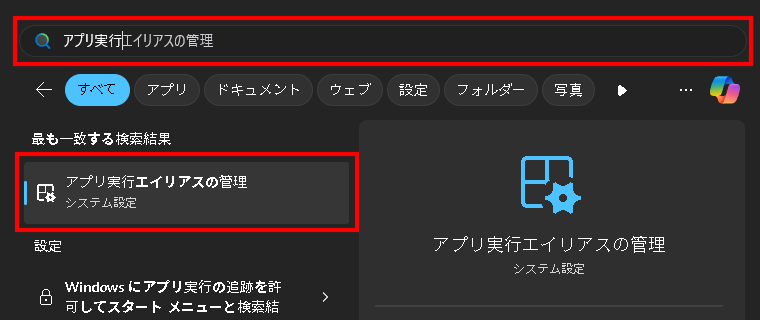
- 右に「アプリインストーラー」というタイトルで「python.exe」と「python3.exe」という項目がそれぞれあるのでこれらのチェックボックスをオフにする。
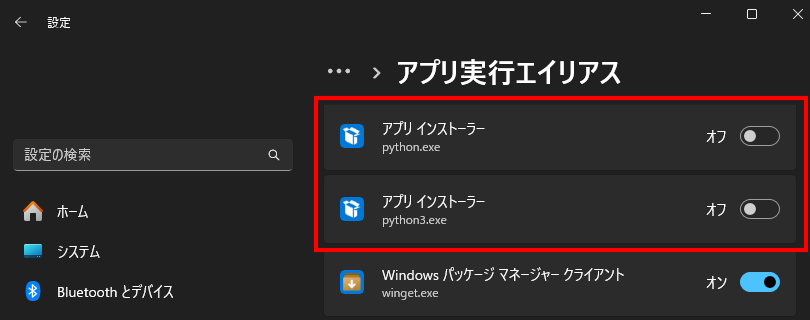
ターミナルを開きなおすとエイリアスされずにpyenvで設定したPythonが実行されるようになるはず。
まとめ(感想文)
WindowsでもPythonで機械学習とかすれば良いじゃん!(個人的にはLinuxでやるがオススメ)
引用・参考文献
pipenvの詳細は下記で確認できる。
備考
First published: 2020-4-17
Last updated: 2024-6-8 アプリ実行エイリアスについて追記

